Canva AI 推出 Create a Video Clip 影片生成:付費版用戶必看新功能!

|
|
|
Canva AI 除了圖片、程式碼,又推出影片自動生成的功能,有夠酷~
只要輸入提示詞,就會自動生成一部含有音效的影片
Canva AI 功能選單
Canva 的 AI 功能,本來有 1-4 項,目前新增了 第 5 項的影片自動生成,所以共有五個主要功能可以用,其中 1-4 項為免費版朋友也可以用,第 5 項的影片自動生成功能是付費版功能,要有付費 Canva PRO- 第 1項/第 5 項:必須在設定處先切換至英文語系(切換操作截圖在最下面說明)
- AI 生成影片部份,每個月有限制生成的數量 5部(我的測試結果,有誤再修正)
- Design for me 為我設計(目前只在英文介面中可用)
- Creat an image 製作影像
- Draft a doc 草擬文件
- Code for me 幫我撰寫程式碼
- Create a video clip 建立影像(目前只在英文介面中可用)
影片功能選項
Canva AI 中提供的最新影片技術,是採用 Google Veo3,不同於微軟新增的影片功能 Bing Video Creator,是由 Open AI Sora 提供技術。Canva AI 中的影片功能有 風格/影片長寬比/時間長度/取景角度/光線,五種選項可以調整,會強調是 Canva AI 中的影片功能,是因為應用程式中的"魔法媒體工具",也有自動生成影片功能,但它是由 Runway 提供,PRO 用戶一個月只能用 50 次,每次只有 5秒。
Create a video clip
- 付費版功能:PRO版才能用
- 想試用要先切換至英文介面

- 風格:
- Cinematic 電影效果
- Photorealistic 逼真的
- 3D Render 3D渲染
- Animated 動畫
- Cartoon 卡通片
- Vintage film 復古電影
- VHS-style VHS 風格
- Black and white 黑白
- Cyberpunk 賽博朋克
- Surreal/ dreamlike 超現實/夢幻
- 影片比例
- 16:9
- 9:16(Coming soon 即將推出)
- 影片時間長度
- 8 seconds 8秒
- Custom duration 自訂持續時間(Coming soon 即將推出)
- 影片取景角度
- Wide shot 廣角鏡頭
- Medium shot 中景
- Close-up shot 特寫鏡頭
- Over-the-shoulder shot 過肩拍攝
- Point-of-view (POV) shot (POV) 鏡頭
- Top-down shot 自上而下的拍攝
- 影片光線
- Soft lighting 柔和的燈光
- Hard lighting 硬照明
- Dark lighting 昏暗的燈光
- Golden hour 黃金時段
- Cool/night light 冷/夜光
提示詞及下載
提示詞
使用中文提示詞時,系統會告知目前只能用英文提示詞,或許日後也能用繁體中文提問的,之前(較長的時間)就有的
AI
簡報設計,到目前為止也都只能用英文,若急著用的朋友,還是切換到英文介面,使用英文提示詞比較快。
下載格式
- 檔案格式為:mp4
- 影片長度:8秒
- 解析度:1280*720
- 檔案大小:2.19MB
- 幀率 FPS:24fps
- 內建自帶音效(提示詞中沒有要求)
Bing
Bing 影片功能目前只能用手機 App,也需要把語言變更為英文地區
- 檔案格式為:mp4
- 影片長度:5秒
- 解析度:480*854
- 檔案大小:4.43MB
- 幀率 FPS:30fps
- 提示詞有限 480個英文字元
Midjourney
因為 6/19 Midjourney 也開放生成影片,所以再把它納入比較Midjourney 年繳付費方案有四個:
- 8 美金:只有 Fast 模式生圖,只能用 Fast 模式生影片
- 24 美金:可以 Fast 模式及 Relax 模式生圖,只能用 Fast 模式生影片
- 48 美金的 Pro:可以 Fast 模式及 Relax 模式生圖及生影片
- 96 美金 Mega:可以 Fast 模式及 Relax 模式生圖及生影片
官方原文說法:Users with Pro and Mega plans can generate videos using Relax
Mode. All other plans are limited to Fast Mode.
歡迎您在留言區分享使用心得,隨著 Canva AI
持續推出更多智慧化編輯工具,未來的設計流程也將變得更高效又有趣。想掌握最新功能與使用技巧,歡迎加入
FB 社團,第一時間獲得實用教學與心得分享!
影片效果
- 影片放大成 1080p
- 及看系統自帶的音效







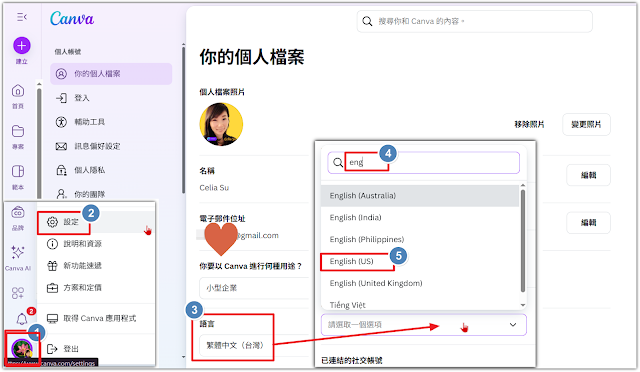






留言
張貼留言